Lenovo IdeaPad 5i Pro, IdeaPad Slim 5i Pro, IdeaPad 5 Pro, IdeaPad Slim 5 Pro, IdeaPad Creator 5 User Guide [zh]
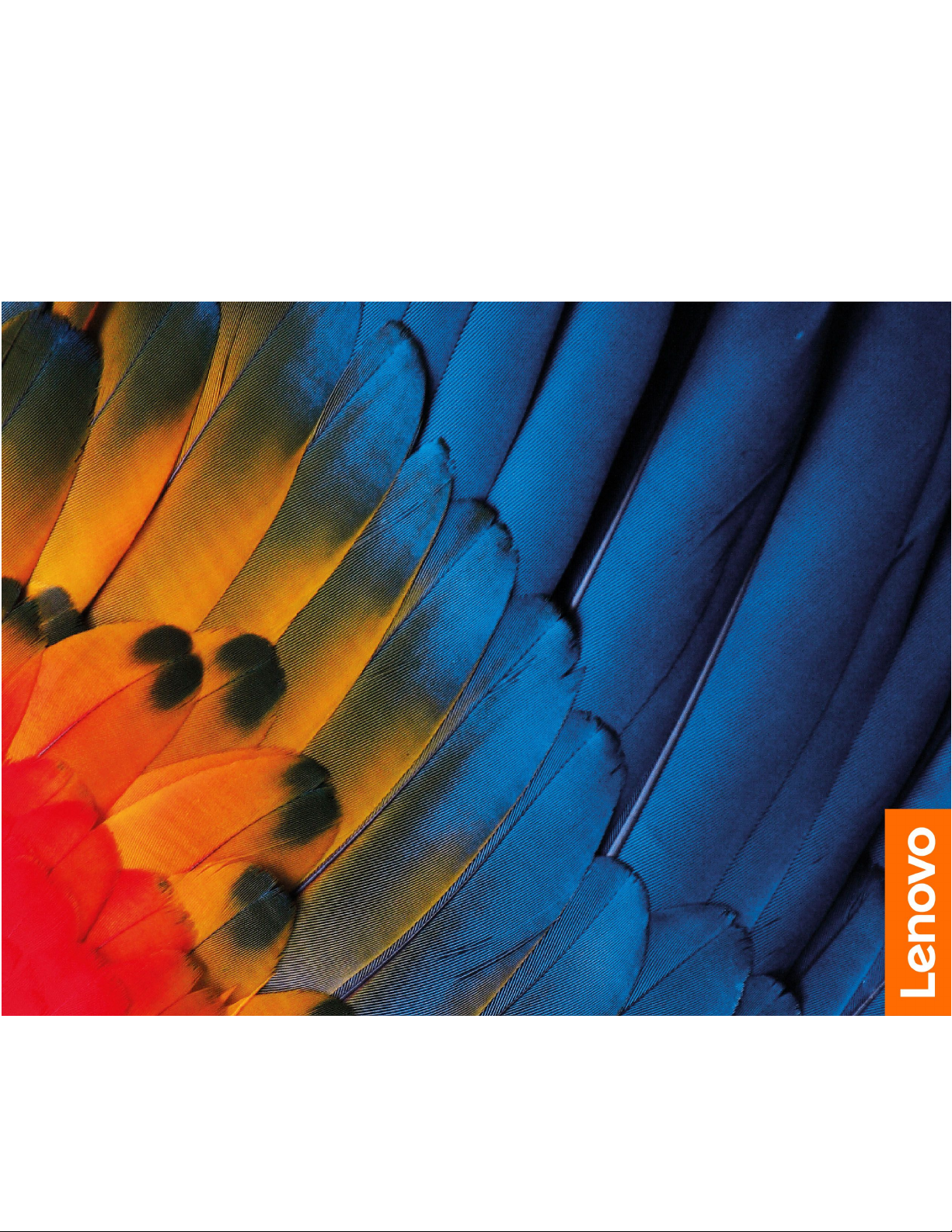
使用手冊
IdeaPad5iPro(16″,6)、IdeaPadSlim5iPro(16″,6)、IdeaPad5Pro
(16″,6)、IdeaPadSlim5Pro(16″,6)與IdeaPadCreator5(16″,6)
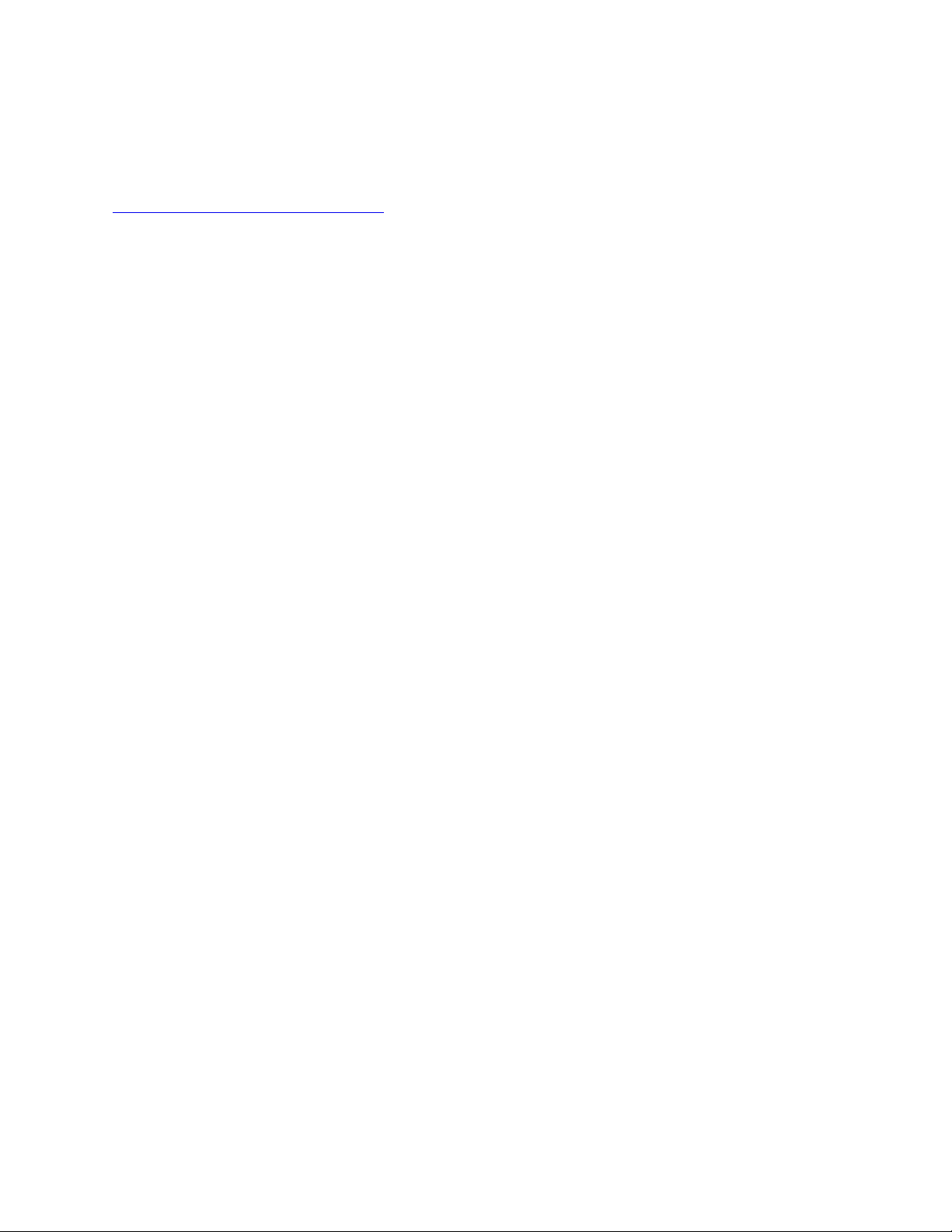
請先閱讀
使用本文件與其所支援的產品之前,請確認閱讀及瞭解下列資訊:
•
一 般 安 全 與 法 規 / 標 準 符 合 資 訊 注 意 事 項
•
安 全 及 保 固 手 冊
•
設 定 手 冊
第⼀版(2021年3⽉)
©CopyrightLenovo2021.
有限及限制權利注意事項:倘若資料或軟體係依據美國聯邦總務署(GeneralServicesAdministration,GSA)的合約交付,其
使用、重製或揭露須符合合約編號GS-35F-05925之規定。
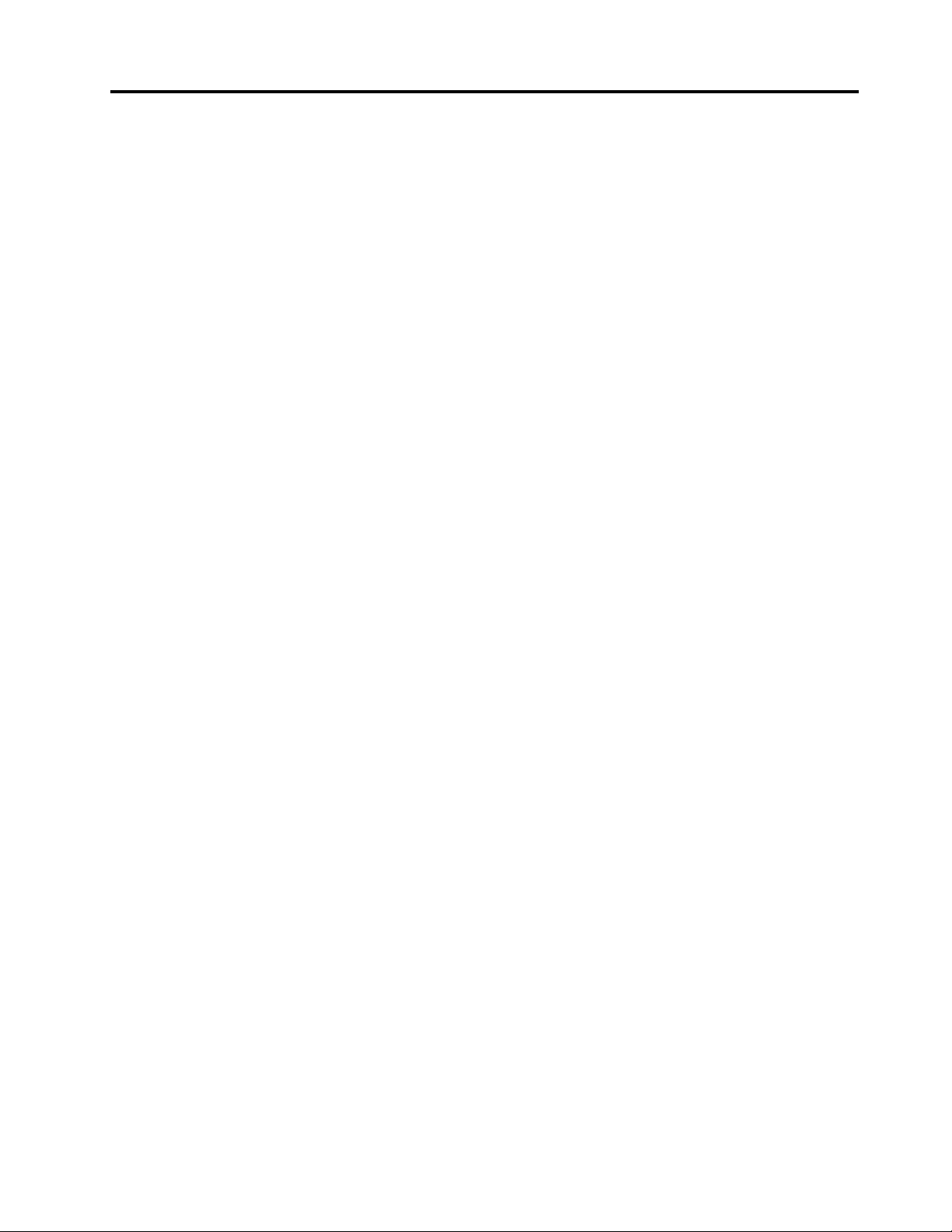
目錄
關於本⼿冊...............iii
第1章.認識您的電腦.........1
正面視圖.................1
底座視圖.................2
左側視圖.................3
右側視圖.................5
特性和規格................6
有關USB傳輸率的聲明.........7
作業環境...............7
第2章.電腦⼊⾨...........9
Windows10入門..............9
Windows帳戶.............9
Windows桌面.............10
Windows更新.............11
LenovoVantage和LenovoPCManager.....11
連線到Wi-Fi網路.............11
刪除Wi-Fi網路............12
開啟或關閉飛航模式..........12
連接到外接式顯示裝置...........12
連接到有線顯示裝置..........12
連接到無線顯示裝置..........13
Novo按鈕功能表..............13
開啟Novo按鈕功能表..........13
與電腦互動................13
鍵盤快速鍵..............13
第3章.探索電腦...........17
智慧型功能................17
在LenovoVantage中自訂智慧型功能....17
使用GlancebyMirametrix........17
管理電源.................20
檢查電池狀態.............20
為電池充電..............20
設定電源按鈕行為...........20
電源計劃...............20
設定效能模式.............21
在UEFI/BIOSSetupUtility中變更設定.....21
UEFI/BIOSSetupUtility為何.......21
開啟UEFI/BIOSSetupUtility.......21
變更啟動順序.............21
變更快速鍵模式............21
啟用或停用Always-on..........21
啟用或停用FliptoBoot.........21
在UEFI/BIOSSetupUtility中設定密碼.....22
密碼類型...............22
設定管理者密碼............22
變更或移除管理者密碼.........22
設定使用者密碼............23
啟用開機密碼.............23
設定硬碟密碼.............23
變更或移除硬碟密碼..........24
重設或還原Windows............24
Windows10復原選項..........24
Windows系統還原...........24
重設Windows.............25
建立修復磁碟機............25
使用修復磁碟機還原或重設Windows....25
第4章.說明及⽀援..........27
常見問題.................27
自助資源.................27
何謂CRU?...............28
適用於您的產品型號的CRU.........28
聯絡Lenovo................28
在您聯絡Lenovo之前..........28
Lenovo客戶支援中心..........29
購買額外的服務..............29
附錄A.協助⼯具和⼈體⼯學資訊...31
附錄B.安全與法規/標準符合資訊...35
附錄C.注意事項和商標........37
©CopyrightLenovo2021
i
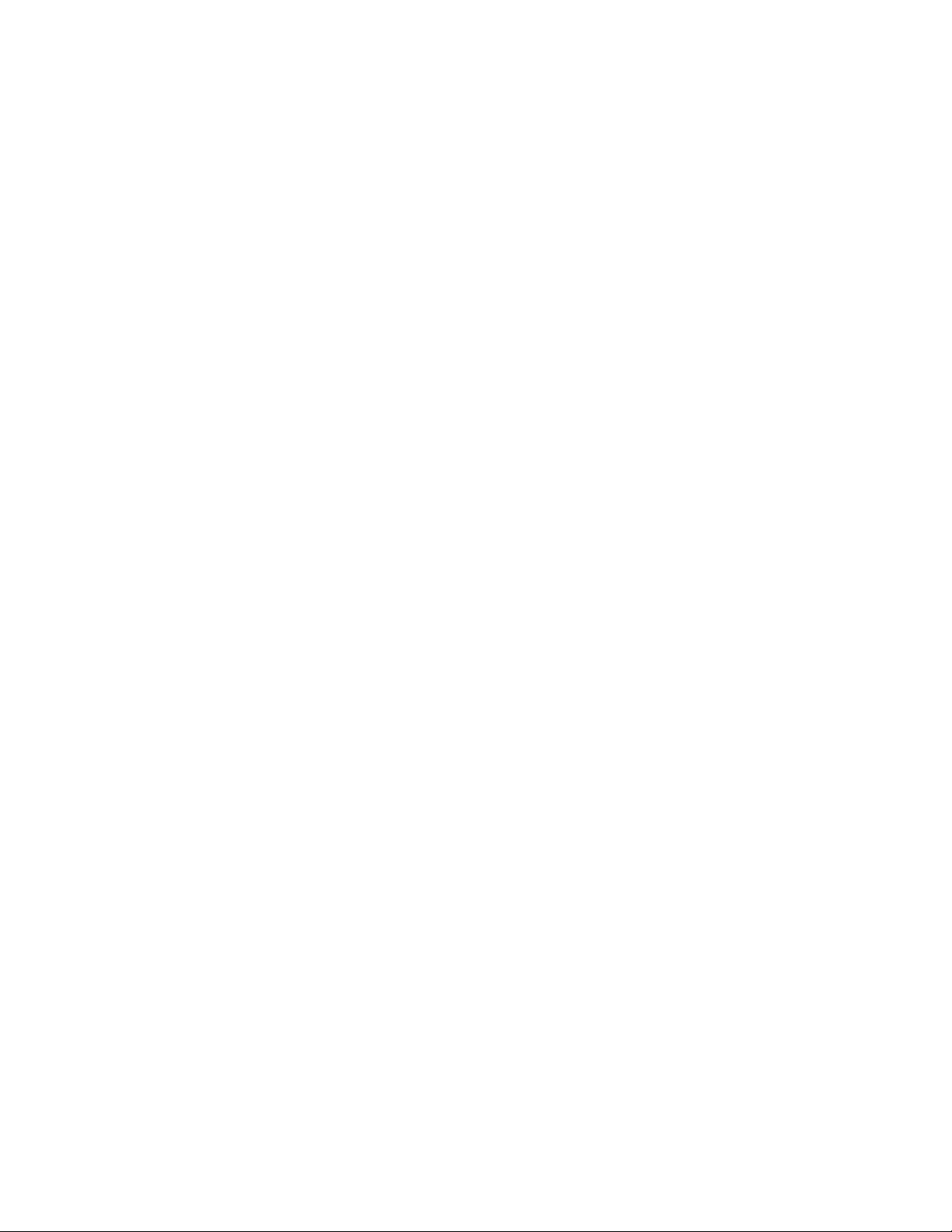
ii使用手冊
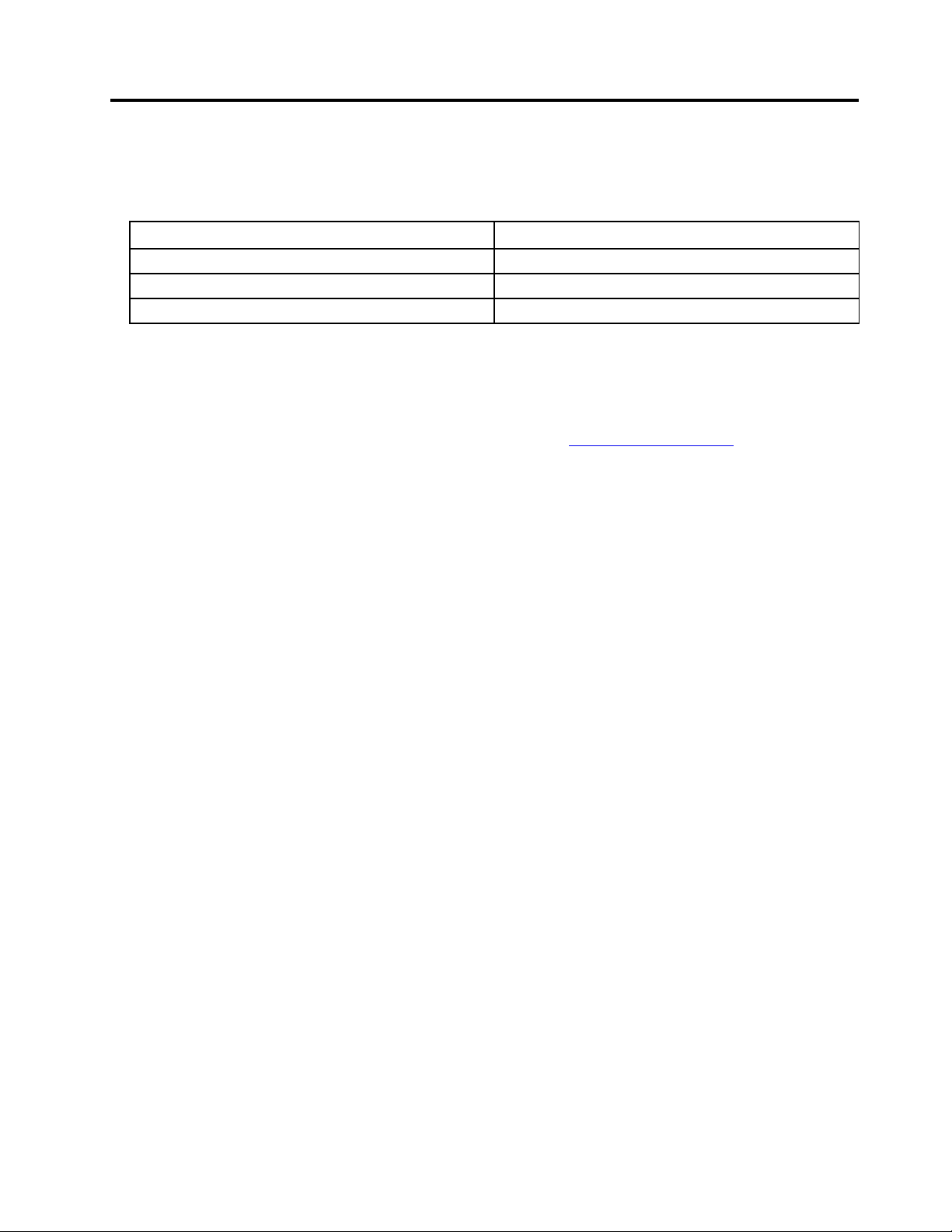
關於本手冊
•這本手冊適用於下列Lenovo產品型號。您的產品型號外觀可能與本使用手冊所示圖例稍有不同。
機型名稱機型(MT)
IdeaPad5Pro16IHU6
IdeaPad5Pro16ACH6
IdeaPadCreator516ACH6
•本手冊所包含配件、功能與軟體相關資訊不一定適用於所有型號。
•本手冊包含的說明以Windows10作業系統為主。如果您安裝及使用其他的作業系統,這些說明將不適用。
•Microsoft
®
會透過WindowsUpdate定期變更Windows
過時。如需最新資訊,請參閱Microsoft資源。
•手冊內容如有變更,恕不另行通知。要取得最新版本,請前往https://support.lenovo.com
82L9
82L5
82L6
®
作業系統的功能。因此,作業系統相關說明可能會
。
©CopyrightLenovo2021
iii
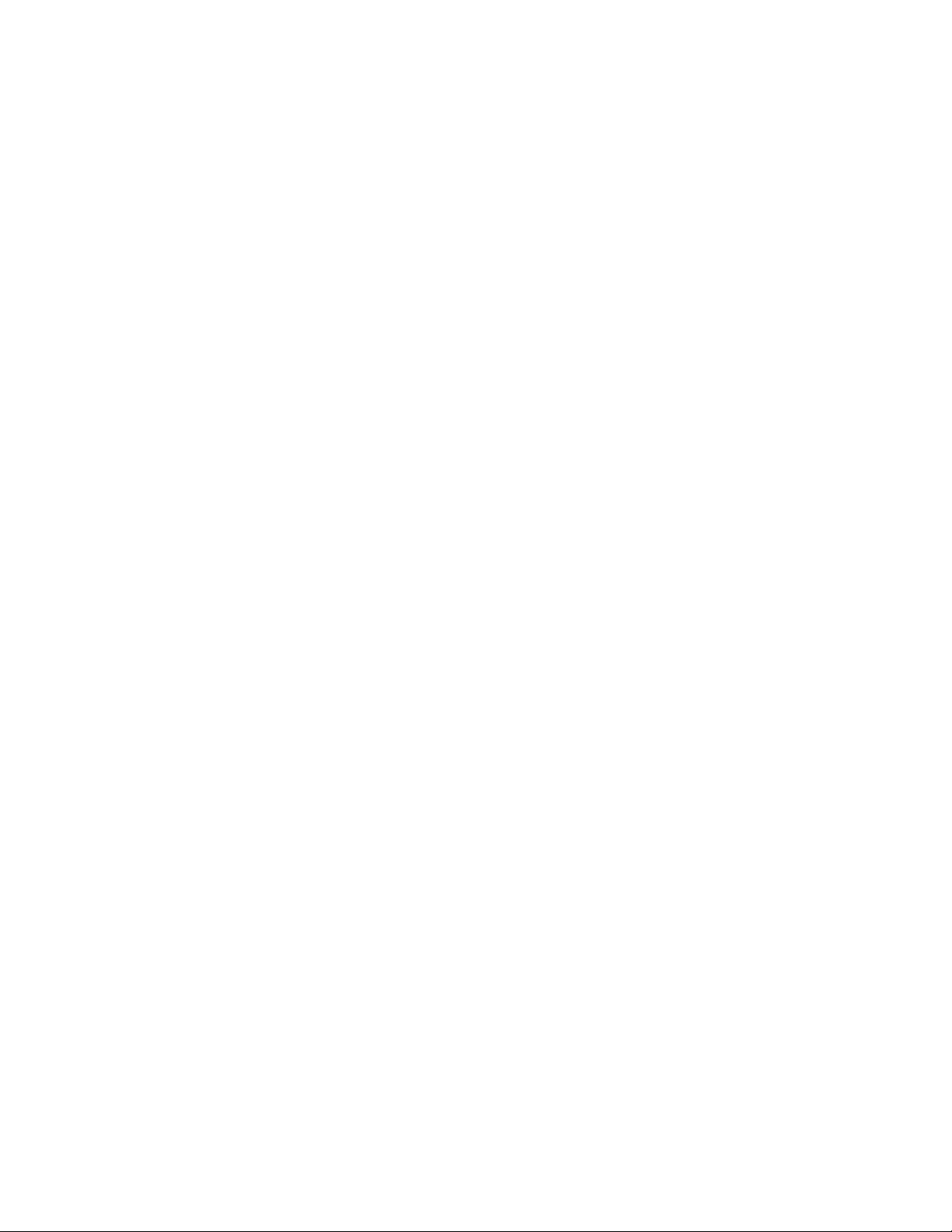
iv使用手冊
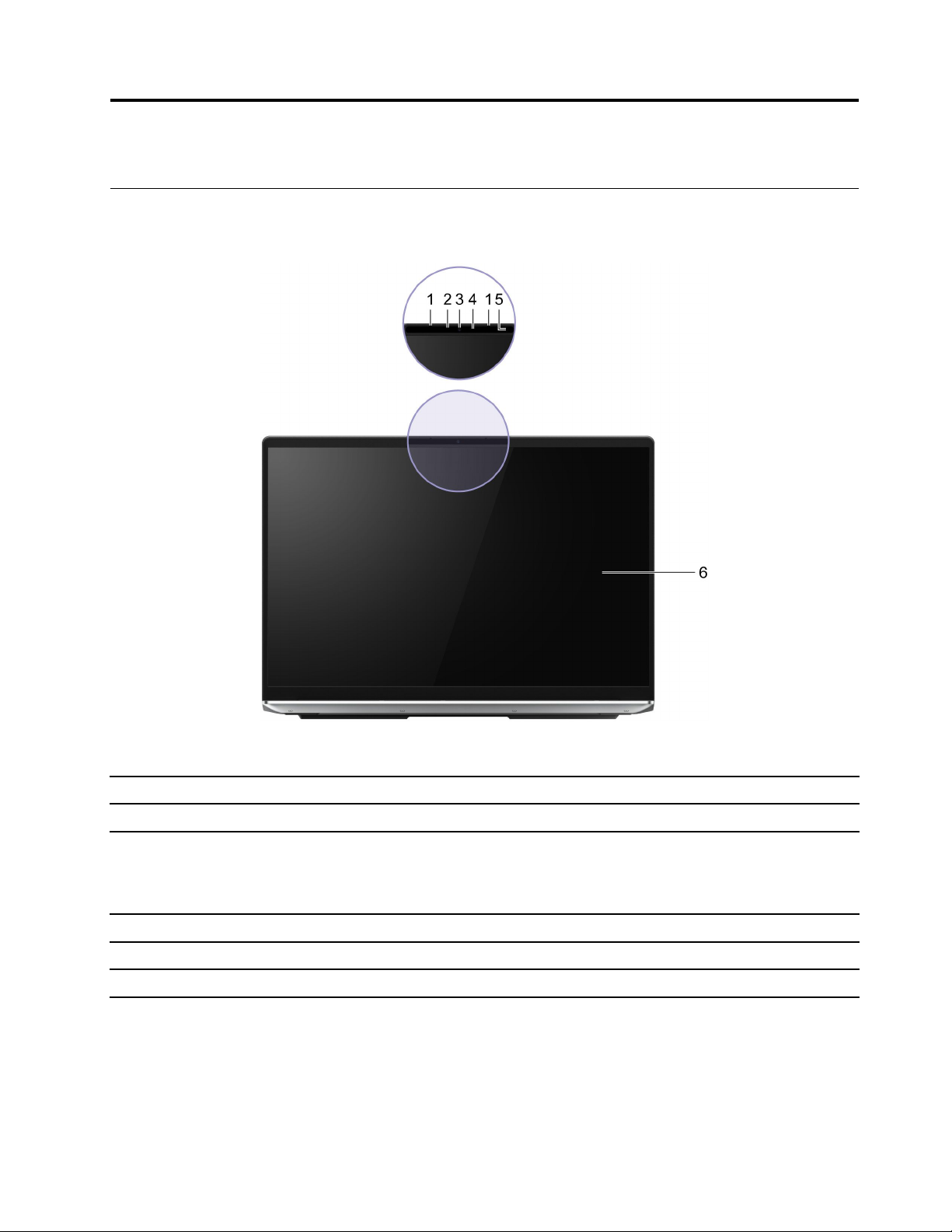
第1章認識您的電腦
正面視圖
圖 例 1. 正 面 視 圖
1.陣列麥克風
2.紅外線LED
3.攝影機
4.攝影機指示燈
5.飛行時間(ToF)感應器
6.螢幕顯示文字、圖形和視訊。
©CopyrightLenovo2021
擷取或錄製音效和語音。
發出用於臉部鑑別的紅外線光。
•擷取靜態與動態的影像,以供拍照、錄製視訊和視訊聊天之用。
•擷取臉部影像以進行臉部辨識。
附註:使用WindowsHello,將您的臉部影像註冊臉部辨識。
如果指示燈亮起,表示攝影機正在使用中。
偵測電腦前人的存在,以促進零接觸和其他便利功能。
1
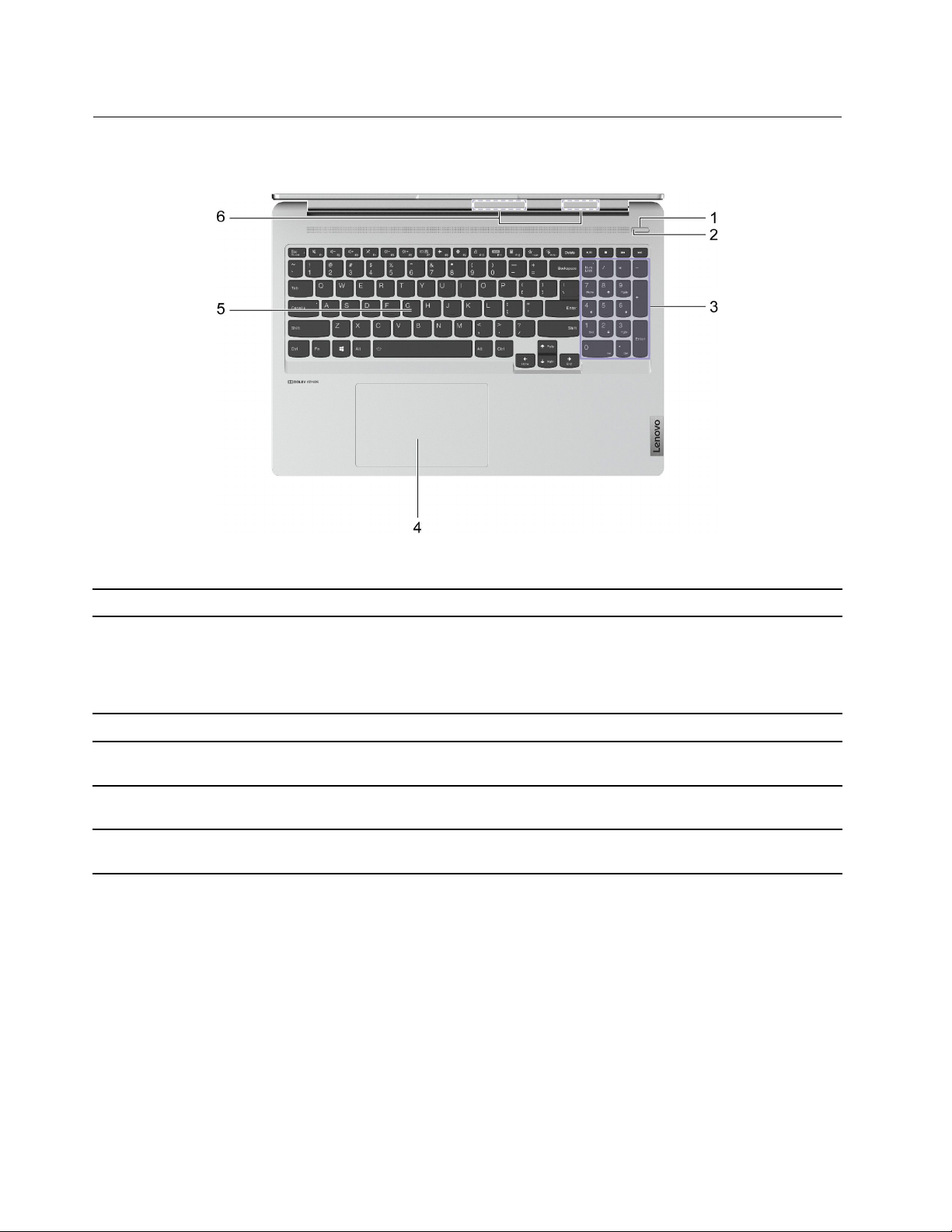
底座視圖
圖 例 2. 底 座 視 圖
1.電源按鈕
2.電源指示燈•持續亮白色:電腦已開啟。電池容量21%–100%。
3.數字鍵盤若要啟用或停用數字鍵盤,請按NumLock鍵。
4.觸控板執行手指觸控和傳統滑鼠的所有功能。
5.鍵盤
6.無線天線
按下此按鈕可開啟電腦或讓電腦進入睡眠模式。
•快速閃爍:電腦已開啟。電池容量1%–20%。
•緩慢閃爍:電腦處於睡眠模式。
•熄滅:電腦已關閉或處於休眠模式。
附註:觸控板也支援多點觸控功能。
輸入字元並與程式互動。
附註:鍵盤也包含快速鍵和功能鍵,可快速變更設定及執行工作。
傳送和接收內建無線LAN(區域網路)和藍牙模組的無線電波。
附註:從電腦外部無法看見天線。
2使用手冊
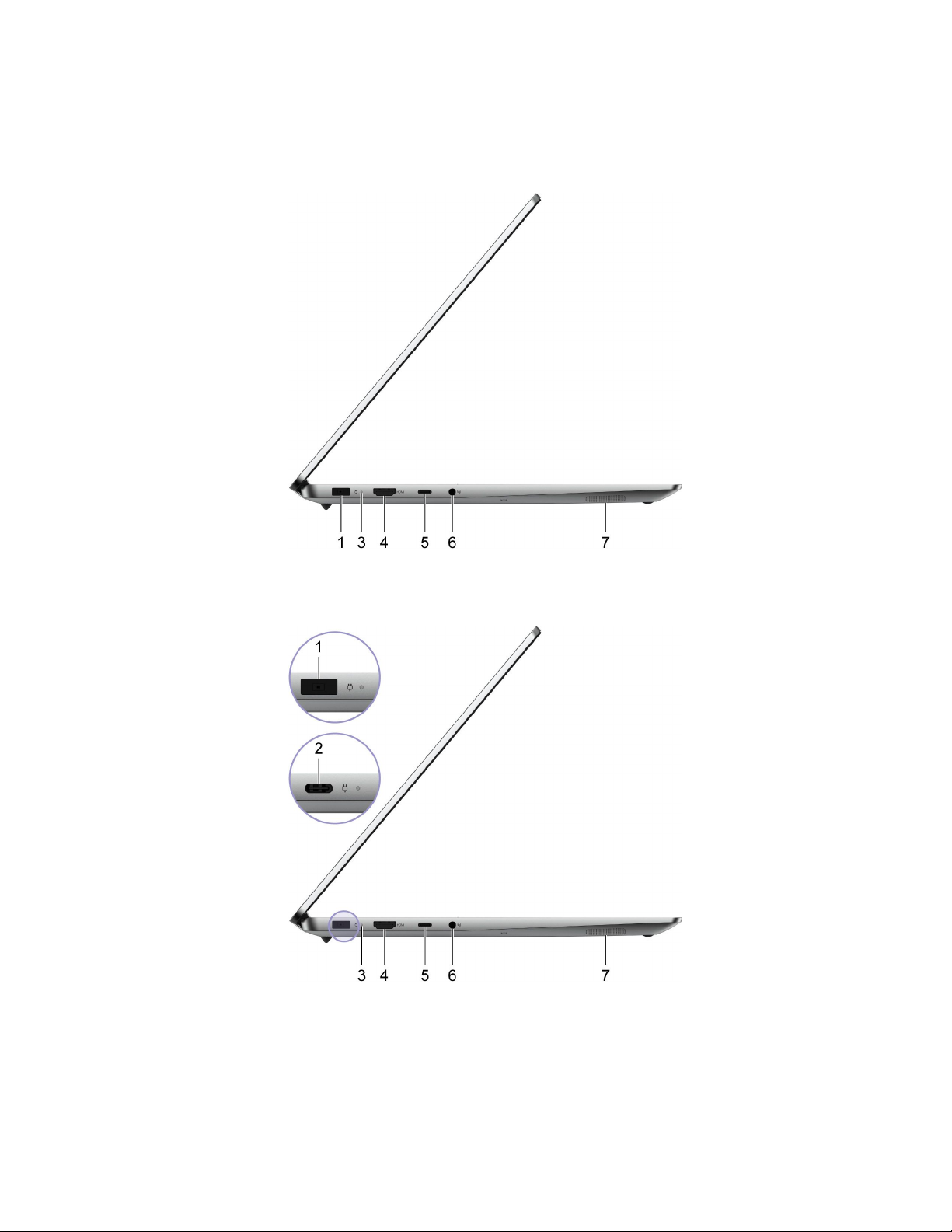
左側視圖
圖 例 3. 左 側 視 圖 —IdeaPad Creator 5 16ACH6
圖 例 4. 左 側 視 圖 —IdeaPad 5 Pro 16ACH6
第1章.認識您的電腦3
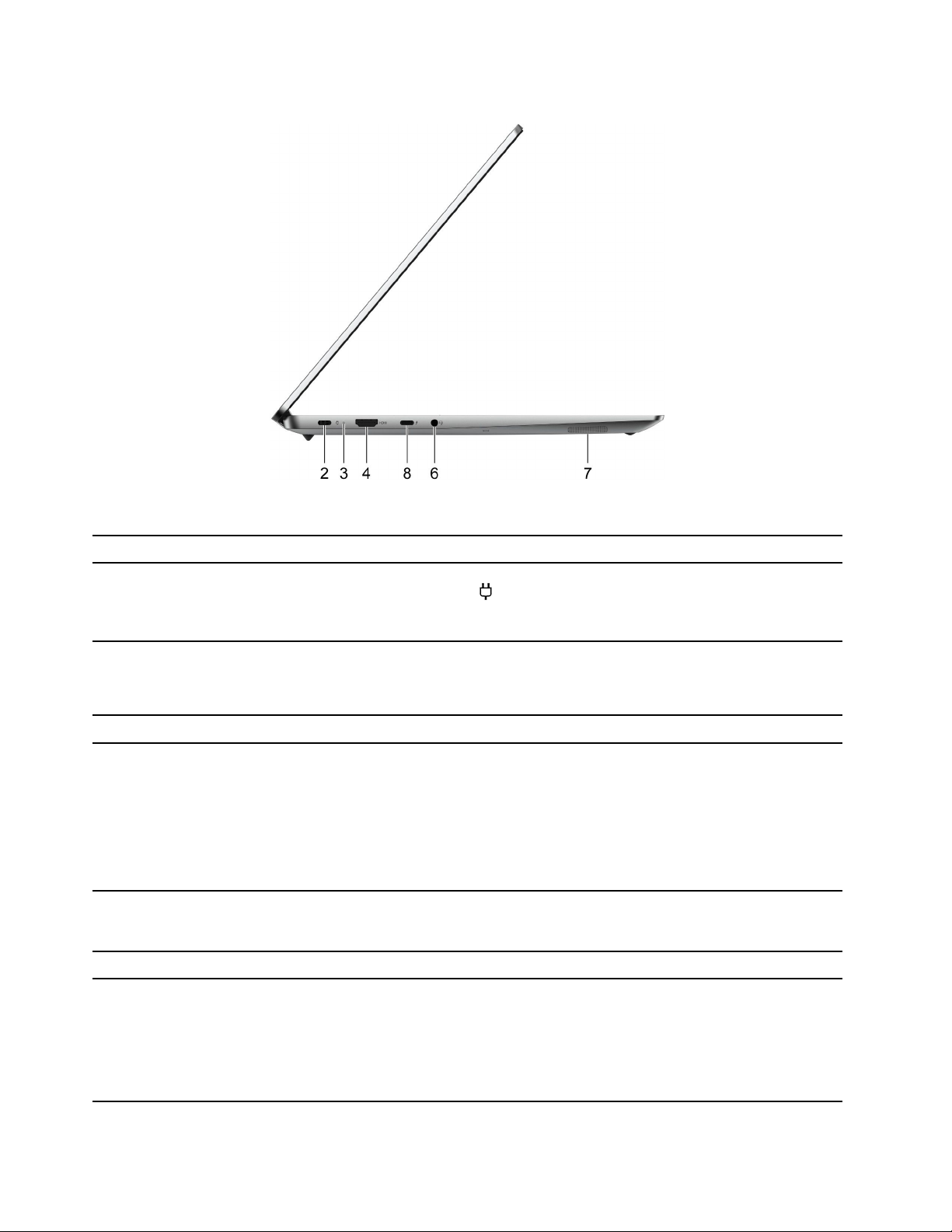
圖 例 5. 左 側 視 圖 —IdeaPad 5 Pro 16IHU6
1.電源接頭
2.USB-C
®
接頭
使用隨附的電源線和AC電源整流器(矩形插頭)連接至電源。
使用隨附的電源線和AC電源整流器(USB-C插頭)連接至電源。
附註:具有圖示的USB-C連接埠主要用於電源輸入。不支援
DisplayPortAltMode或SuperSpeedUSB資料傳輸。請將另一個
USB-C連接埠(5或8)用於這些用途。
3.充電指示燈
•持續亮白色:已連接至AC電源。電池容量91%–100%
•持續亮琥珀色:已連接至AC電源。電池容量1%–90%
•熄滅:未連接到AC電源
4.HDMI
5.USB-C接頭
™
接頭
連接到相容的數位音訊裝置或視訊顯示器(例如HDTV)。
多功能接頭,用於:
•接收電源輸入。
附註:如果隨附的AC電源整流器具有USB-C插頭,您可以透過兩
個USB-C接頭(2、5或8)的其中之一將電腦連接至電源插座。
•連接USB資料裝置。
•連接顯示裝置。
6.複合式音訊插孔連接有3.5公釐(0.14吋)4極插頭的頭戴式耳機或耳麥。
附註:此插孔不支援獨立的外接式麥克風。如果您使用耳麥,請選
擇單插頭的耳麥。
7.喇叭發出聲音。
8.USB-C接頭(支援Thunderbolt
TM
4)多功能接頭,用於:
•接收電源輸入。使用隨附的電源整流器連接電源插座。
•連接USB資料裝置。
•連接顯示裝置。
•連接支援Thunderbolt的擴充座、eGPU或其他裝置。
4使用手冊
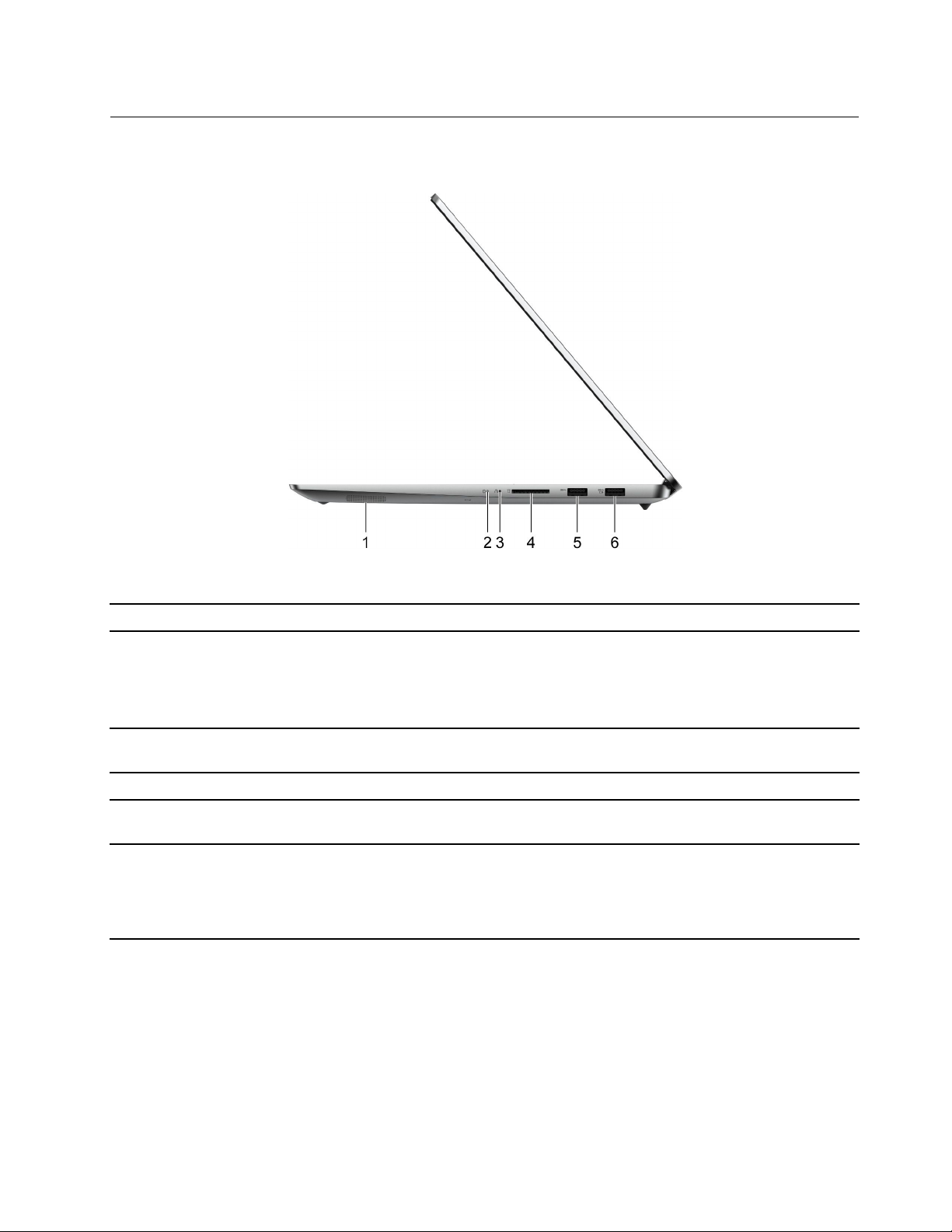
右側視圖
圖 例 6. 右 側 視 圖
1.喇叭發出聲音。
2.電源指示燈•持續亮白色:電腦已開啟。電池容量21%–100%。
•快速閃爍:電腦已開啟。電池容量1%–20%。
•緩慢閃爍:電腦處於睡眠模式。
•熄滅:電腦已關閉或處於休眠模式。
3.Novo按鈕孔
4.SD卡片插槽
5.USB(3.2Gen1)Type-A接頭
6.USB(3.2Gen1)Type-A接頭(Always-on)
按下Novo按鈕以開啟Novo按鈕功能表。您可以從功能表中選擇開
啟UEFI/BIOSSetupUtility、Boot功能表或Windows啟動選項畫面。
在插槽中插入SD卡或MultiMediaCard(MMC),以傳輸或儲存資料。
連接到與USB相容的裝置,例如USB鍵盤、USB滑鼠、USB儲
存裝置或USB印表機。
當電腦關機、處於睡眠或休眠模式中時,Always-on接頭可以為外接式
裝置充電。可以在UEFI/BIOSSetupUtility中開啟或關閉Always-on
功能。
附註:如果LenovoVantage已預先安裝在您的電腦上,您也可以從
此軟體中設定Always-on功能。
附註:如果將無線裝置(例如滑鼠或外部鍵盤)的接收器連接至其中一個USBType-A連接埠,則連接至另
一個USBType-A連接埠的USB裝置(例如USB擴充座或集線器)可能對接收器造成干擾。在某些情況
下,可能會遇到延遲甚或與無線裝置中斷連線。在此情況下,請盡可能在接收器附近放置和使用無線裝
置。或者,您可以購買並使用USB延長線以將接收器連接至電腦。
第1章.認識您的電腦5
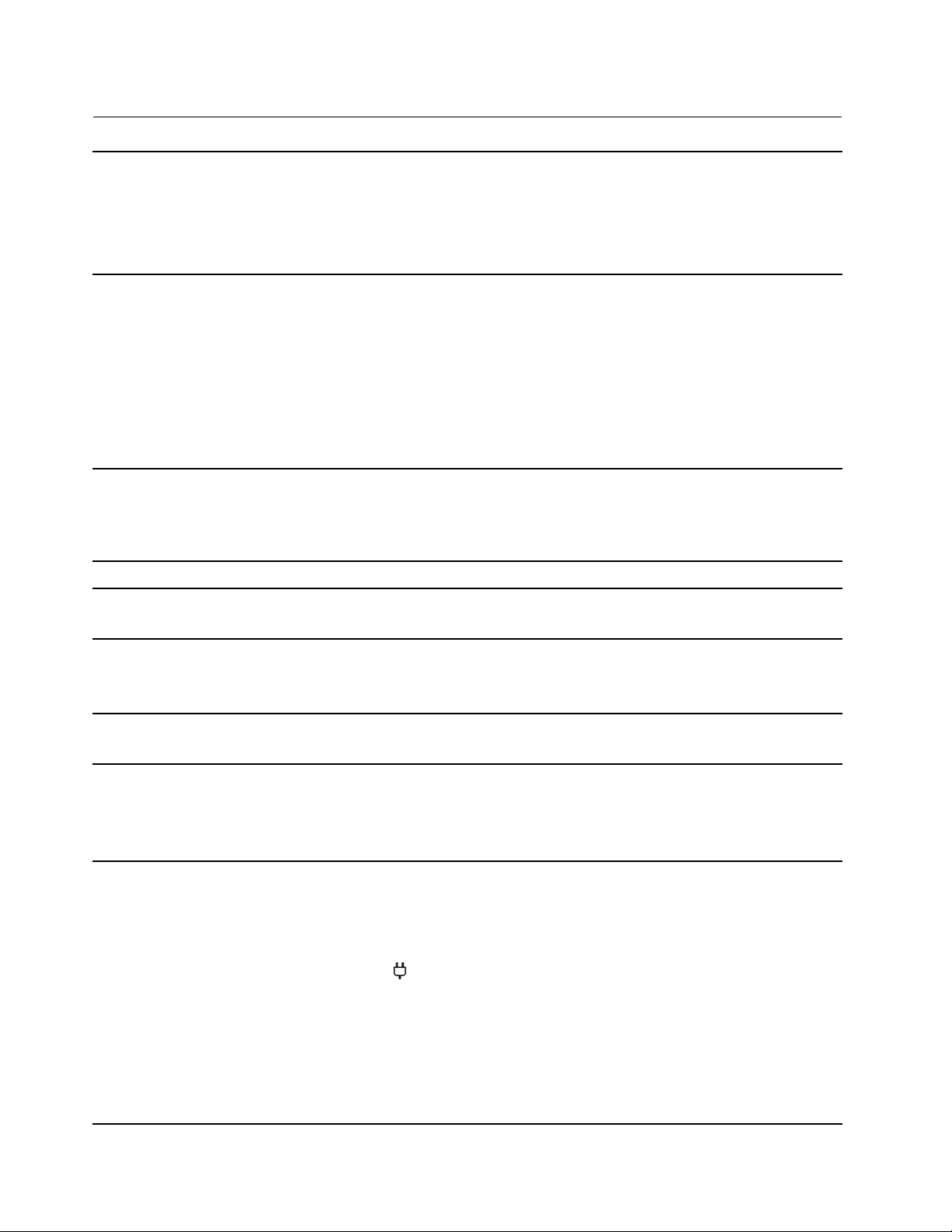
特性和規格
尺寸
AC電源整流器
電池組•容量:75Wh
微處理器
記憶體
•寬度:356公釐(14.01吋)
•深度:251公釐(9.88吋)
•厚度
–最薄處:16.9公釐(0.67吋)
–最厚處:18.4公釐(0.72吋)
•搭配USB-C接頭
–輸入:100Vac–240Vac,50Hz–60Hz
–最大輸出:20Vdc、4.75A
–最大功率:95W
•搭配專用矩形接頭
–輸入:100Vac–240Vac,50Hz–60Hz
–輸出:20Vdc、6.75A
–功率:135W
•單電池數量:4
附註:電池容量是在特定的測試環境中所測得的典型或平均容量。在其他環境中所測得的容
量可能會有所不同,但不低於額定容量(參閱產品標籤)。
如果要檢視電腦的微處理器資訊,請用滑鼠右鍵按一下「開始」按鈕,然後選取系統。
•類型:DDR4
•實體插槽數量:0
儲存裝置
螢幕
鍵盤•功能鍵
接頭和插槽
•類型:固態硬碟
•規格:M.2(2242/2280)
•匯流排:PCIExpress
•尺寸:406.4公釐(16吋)
•顯示器解析度:2560×1600像素
•快速鍵
•數字鍵盤
•鍵盤背光
•複合式音訊插孔
•USBType-A接頭×2(一個Always-On功能型接頭)
–電源輸出最高為5V和1.3A
–USB3.2Gen1的USB資料傳輸率最高5Gbps
•USB-C接頭(具有
–使用隨附的AC電源整流器時,電源輸入最高95W
–電源輸出最高為5V和3A
–USB2.0的USB資料傳輸率最高480Gbps
附註:就IdeaPadCreator516ACH6和IdeaPad5Pro16ACH6的特定型號而言,電源接頭
為專用矩形接頭,而不是USB-C接頭。
•USB-C接頭(HDMI接頭與複合式音訊插孔之間)
圖示)*
6使用手冊
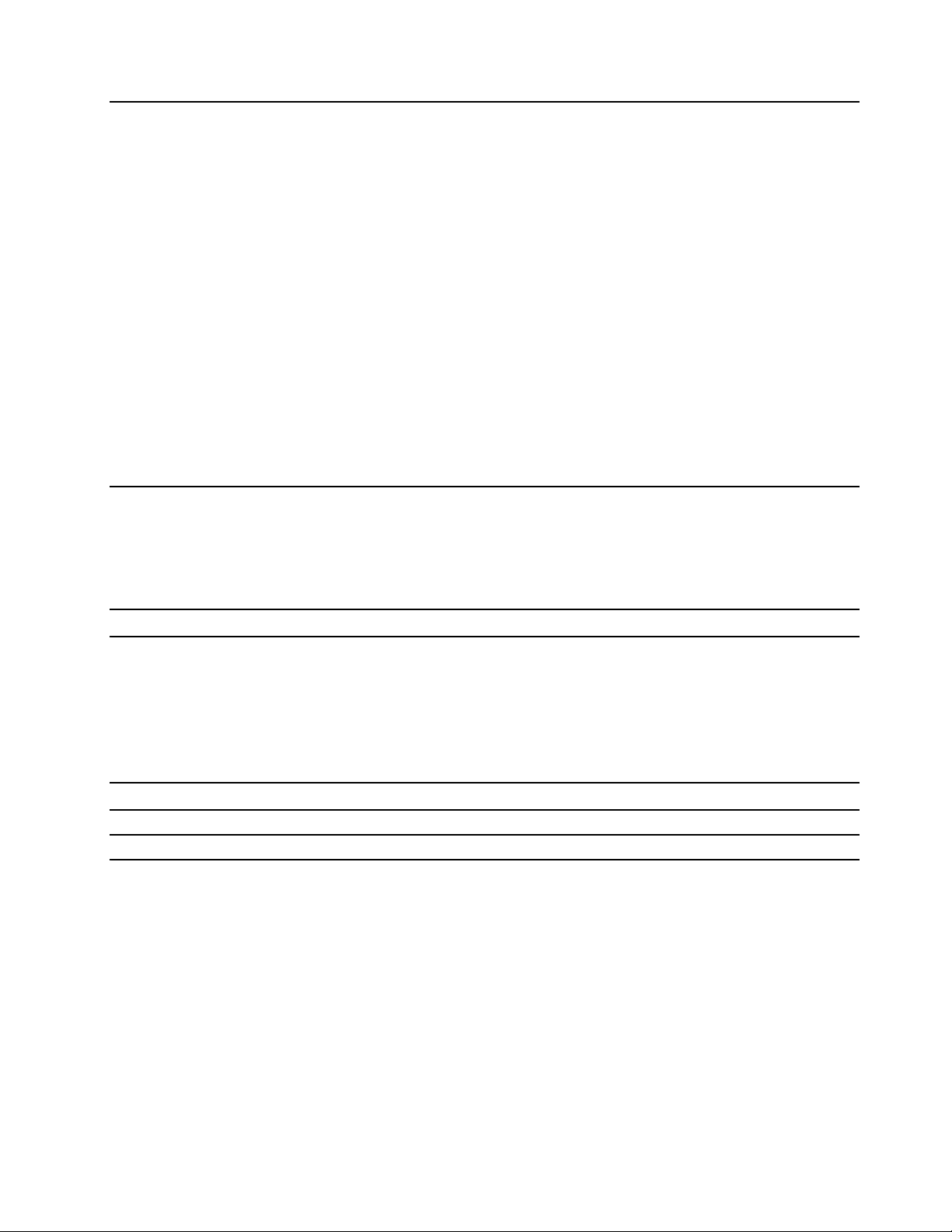
–使用隨附的AC電源整流器時,電源輸入最高95W
附註:就具有專用矩形插頭的型號(IdeaPadCreator516ACH6和IdeaPad5Pro16ACH6
的特定型號)而言,無法使用隨附的AC電源整流器連接至此USB-C連接埠。
–電源輸出最高為5V和3A
–USB2.0的USB資料傳輸率最高480Gbps
–USB3.2Gen1的USB資料傳輸率最高5Gbps
–USB3.2Gen2的USB資料傳輸率最高10Gbps
–DisplayPort1.4。支援最大輸出解析度為5120×3200,畫面播放速率60Hz,色彩
深度24bpp(每像素位數)。
附註:就IdeaPad5Pro16IHU6而言,此USB-C連接埠支援Thunderbolt4。除了上列功能
之外,也支援以Thunderbolt模式進行高達40Gbps的雙向資料傳輸。
•SD卡片插槽
•HDMI1.4接頭
附註:資料速率和效能等級取決於使用時連接的裝置和纜線。如果透過USB-C連接埠連接
DisplayPort,列出的最大輸出能力僅在具有DisplayPort、MiniDisplayPort或支援DisplayPort
AlternateMode之USB-C連接埠的外部顯示器上可用。如果使用轉換器或轉接器建立連接,
則實際的輸出解析度可能較低。
安全性
網路
•UEFI/BIOS密碼
–管理者密碼
–使用者密碼
–主要硬碟密碼
–使用者硬碟密碼
藍牙和Wi-Fi組合配接器
*適用於特定型號
有關USB傳輸率的聲明
使用此裝置上的各種USB接頭的實際傳輸率將因許多因素而異,例如主機和週邊裝置的處理能力、檔案屬
性以及與系統配置和作業環境相關的其他因素,而且將比下表所列各個對應裝置的資料傳輸率慢。
USB裝置
3.2Gen1
3.2Gen2
資料傳輸率(Gbit/s)
5
10
作業環境
最大海拔高度(不加壓)
3048公尺(10000英尺)
溫度
•海拔高度不超過2438公尺(8000英尺)
–運作中:5°C至35°C(41°F至95°F)
–存放:5°C至43°C(41°F至109°F)
•海拔高度超過2438公尺(8000英尺)
第1章.認識您的電腦7
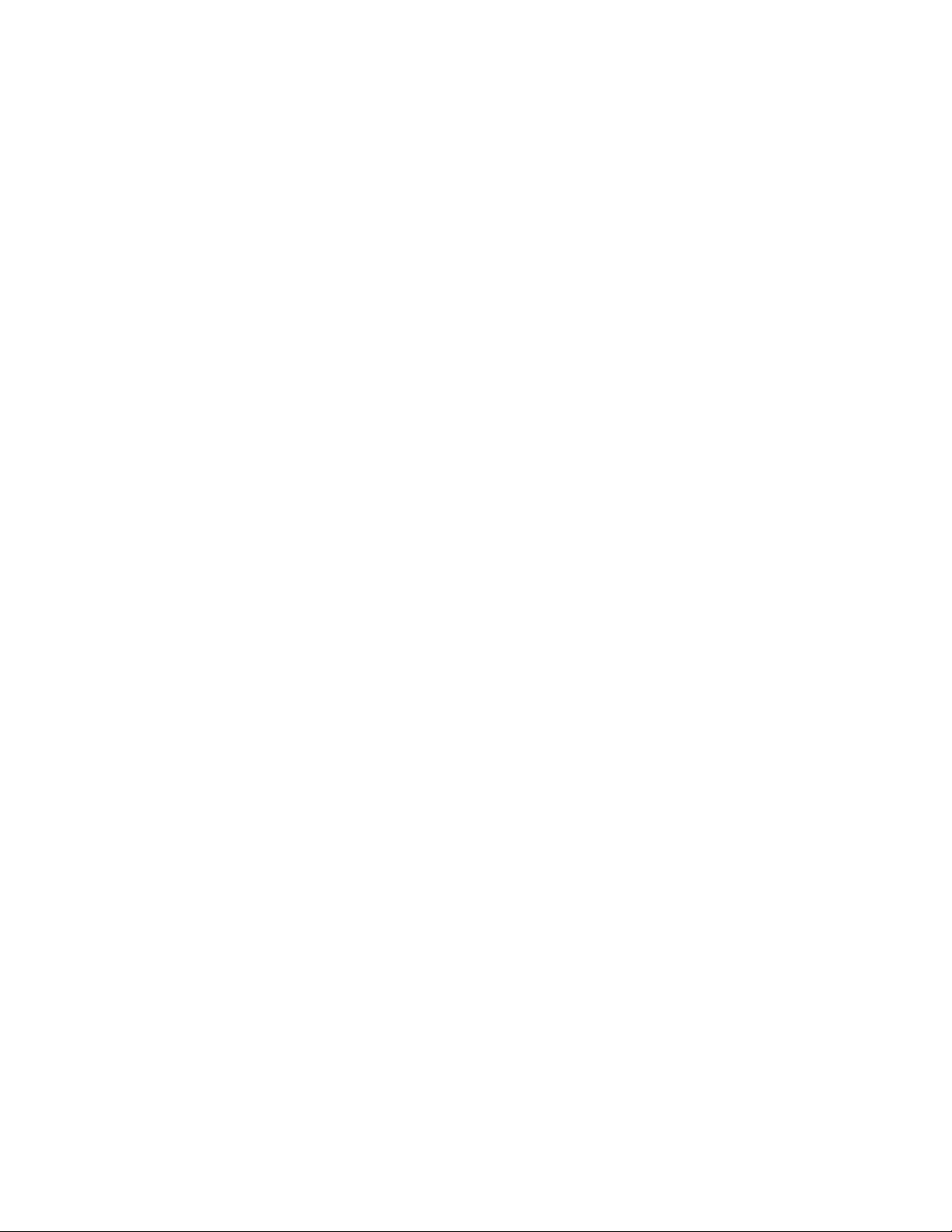
–在非壓力狀態下運作的最高溫度:31.3°C(88°F)
附註:當您為電池充電時,其溫度必須高於10°C(50°F)。
相對濕度
•運作中:8%至95%,濕球溫度:23°C(73°F)
•存放:5%至95%,濕球溫度:27°C(81°F)
8使用手冊
